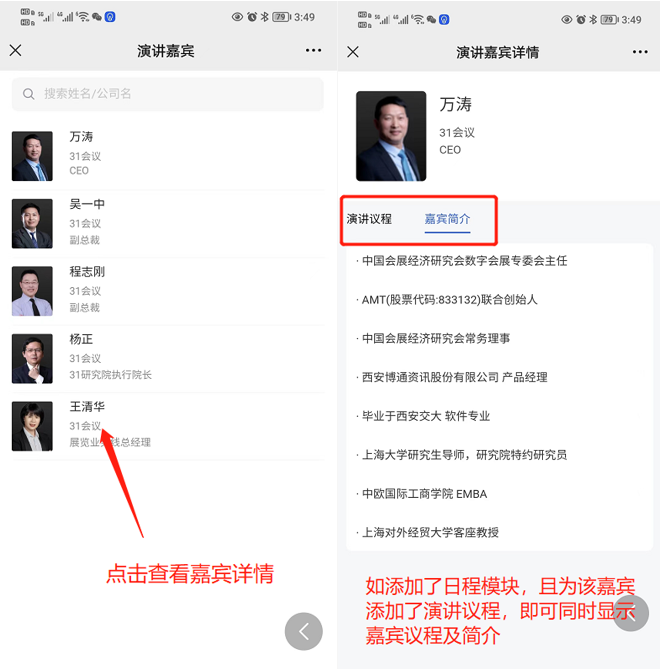¶ 演讲嘉宾添加方式
进入微站,点击更换模板,可更换微站的模板样式
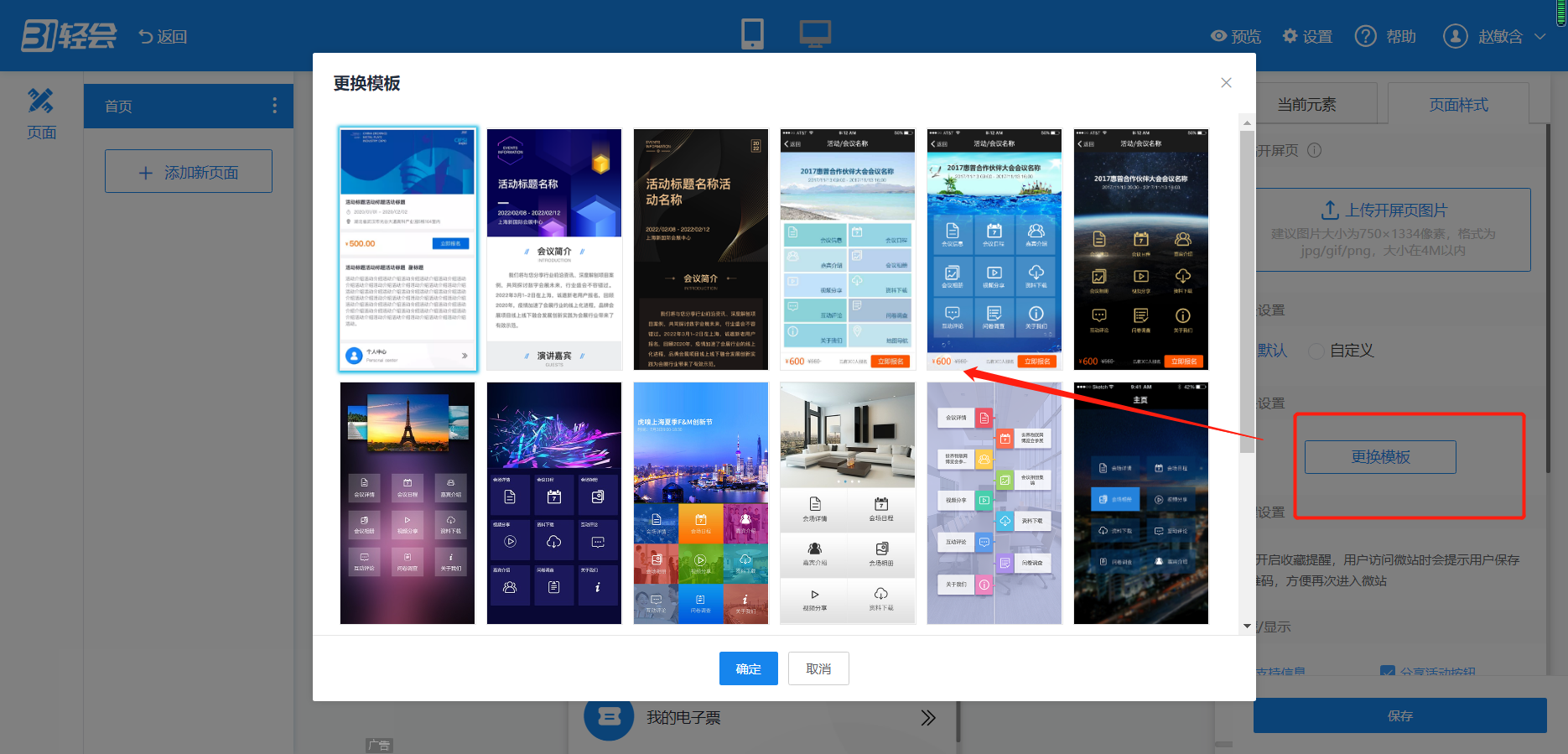
点击【添加】,添加【活动模块】——【演讲嘉宾】

点击模块,点击右侧的【编辑演讲嘉宾】,编辑嘉宾数据
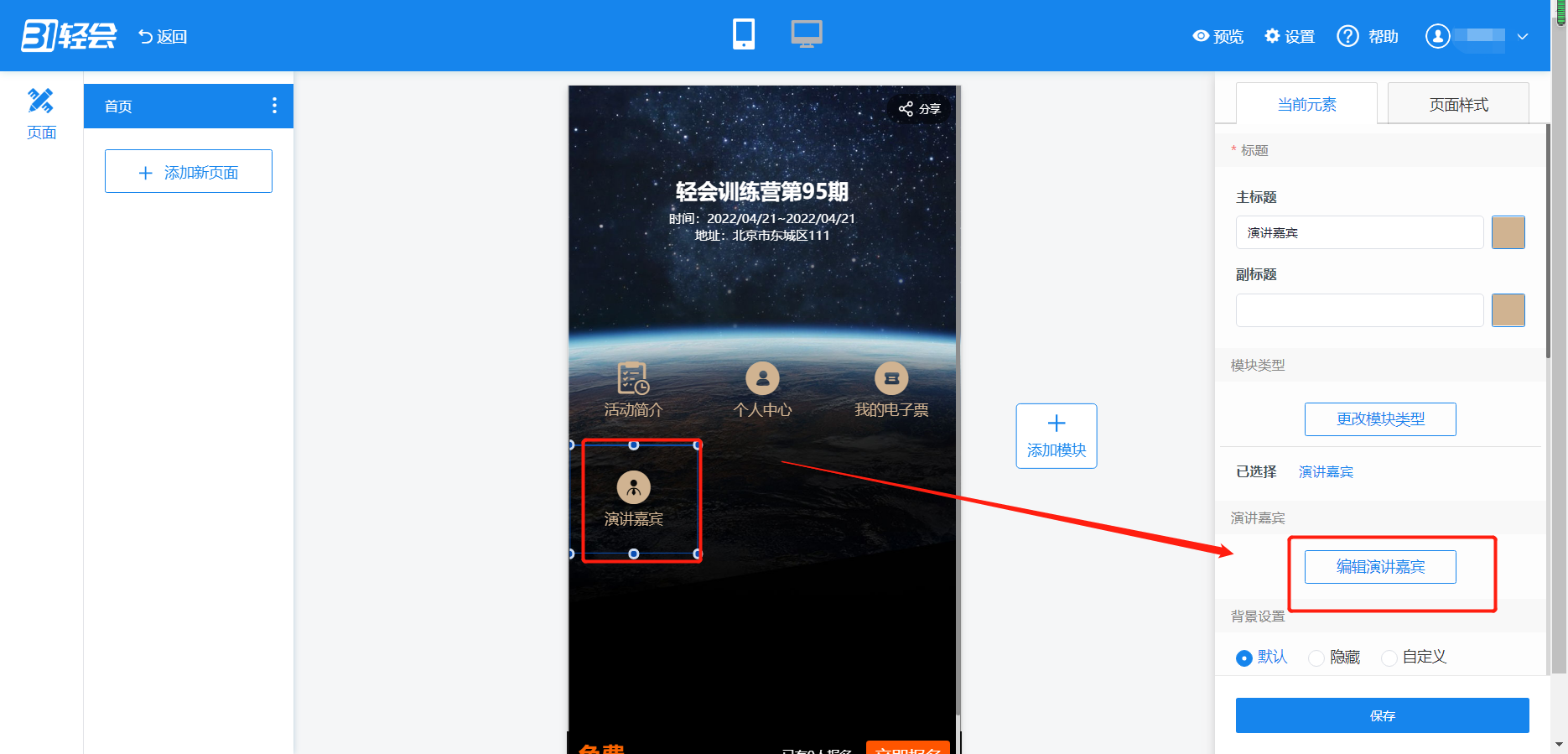
点击“选择嘉宾数据”旁的【设置】,可以添加需要展示的演讲嘉宾信息。
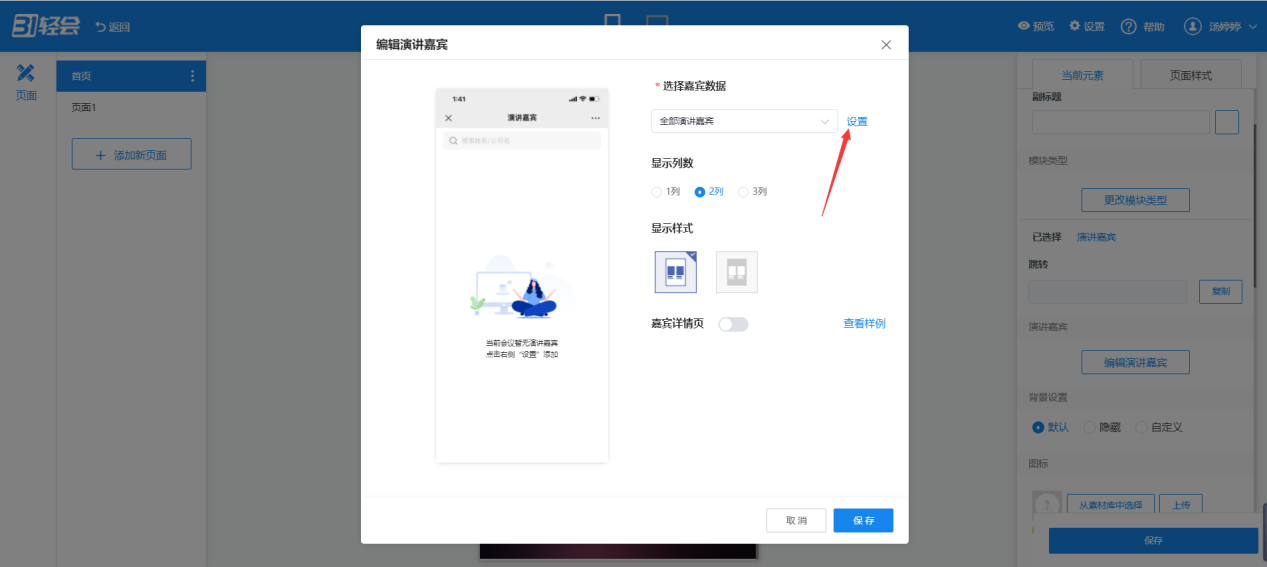
点击【新增/导入】,添加演讲嘉宾,可以单个新增或批量导入,输入嘉宾姓名、公司职务、头像、手机号等信息,也可以编辑嘉宾详情。
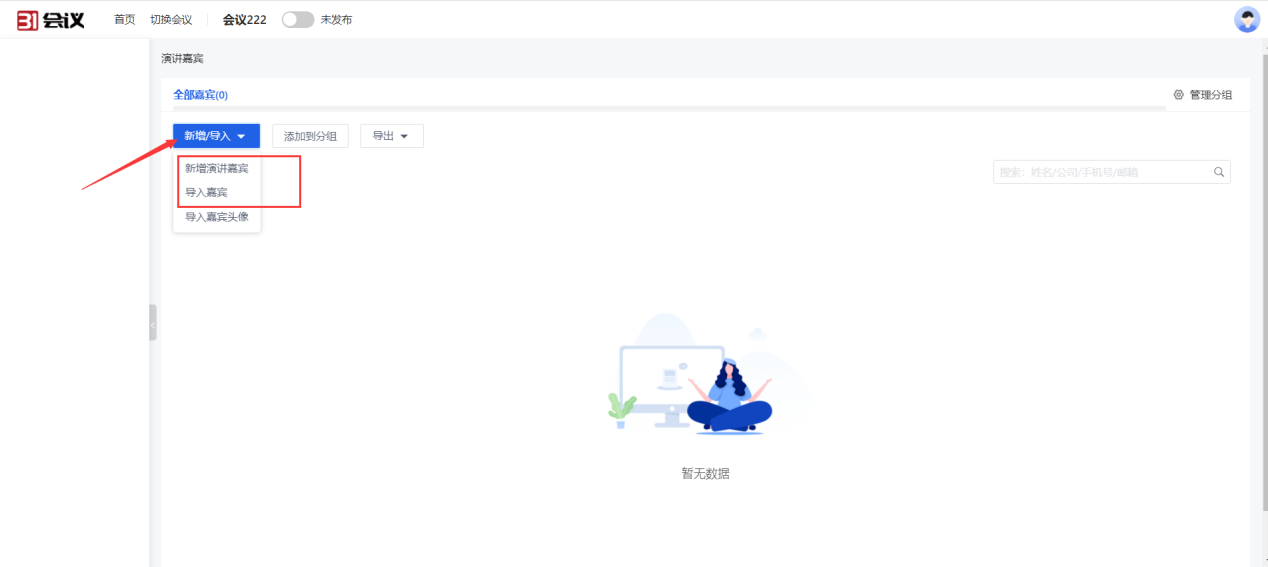
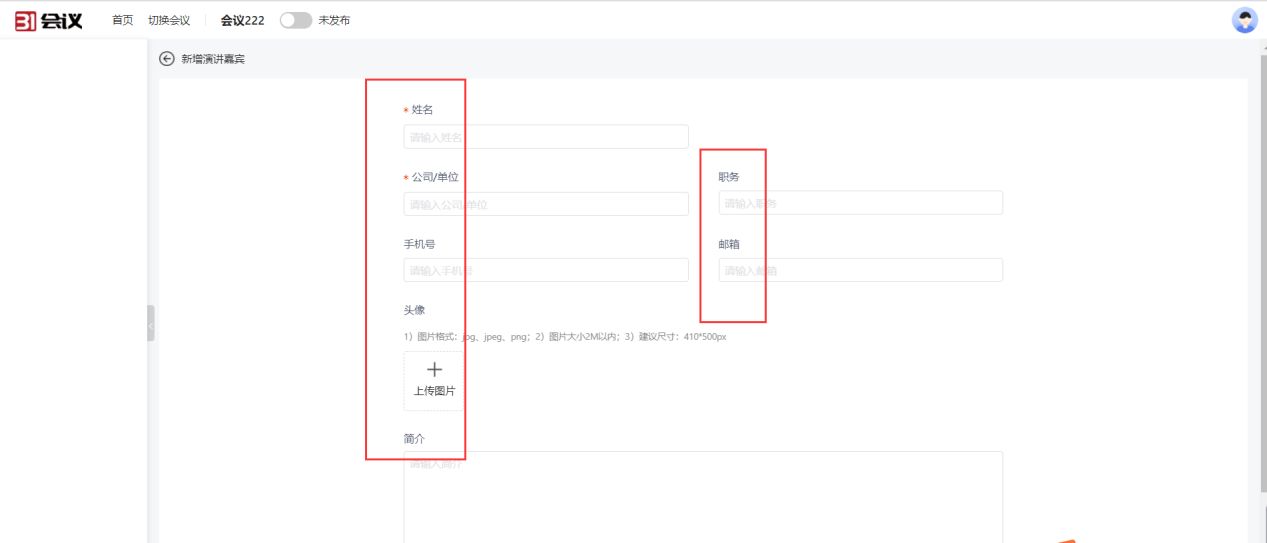
添加完嘉宾后,点击右上角的【管理分组】,可以创建分组;创建完成后勾选嘉宾,可将嘉宾添加至不同分组中,对嘉宾进行分类。
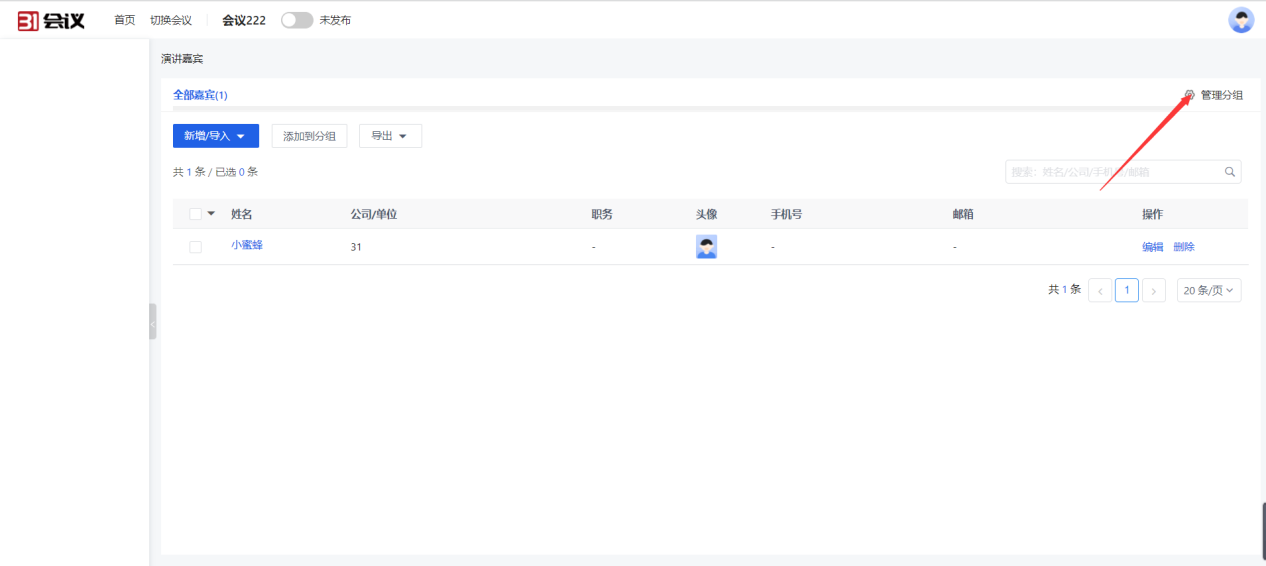
最后返回微站页面,点击【编辑演讲嘉宾】,选择需要显示的嘉宾分组,设置列数、样式,及是否显示嘉宾详情页,点击【保存】即可。
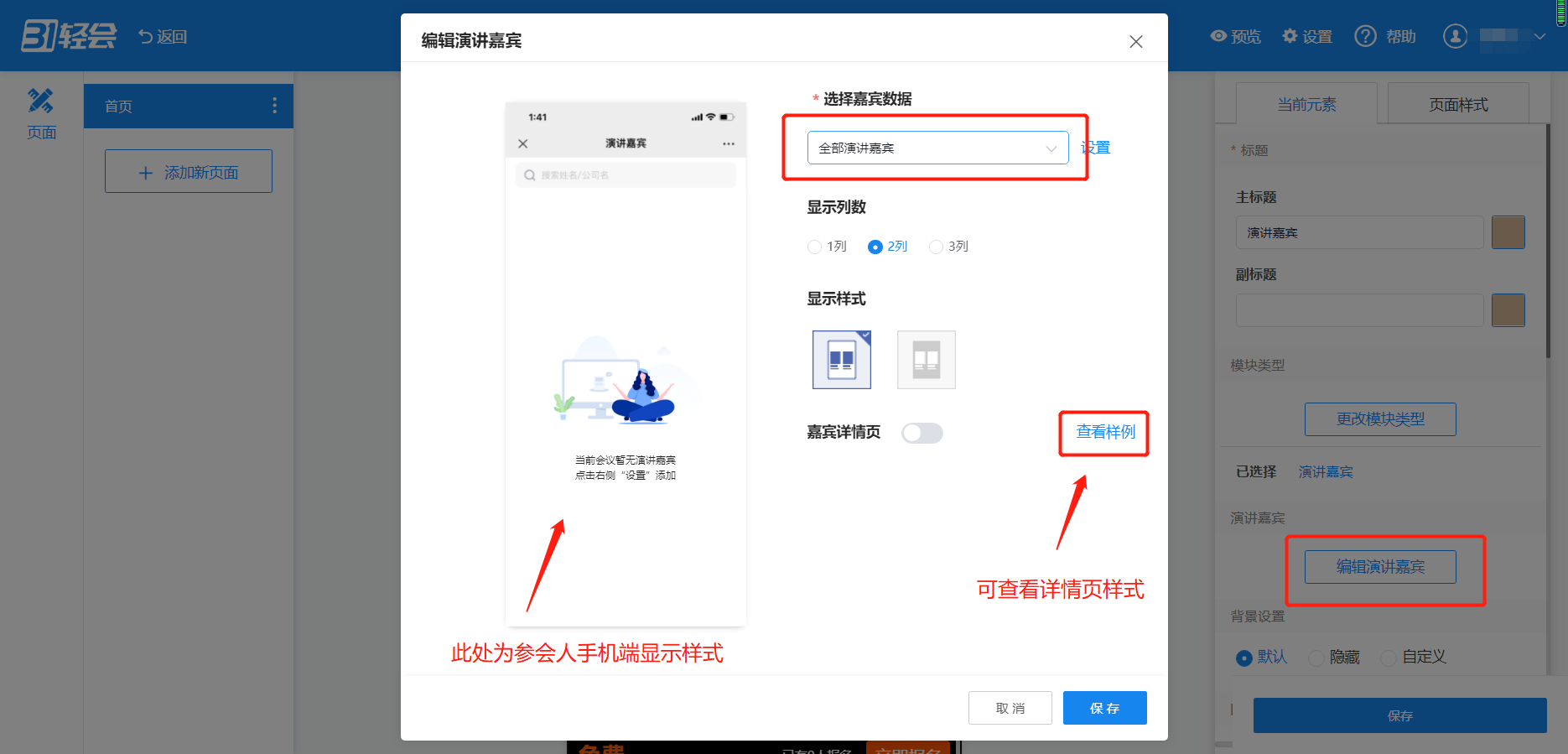
¶ 演讲嘉宾如何排序
分组内的嘉宾可以设置显示顺序,故设置步骤为:添加嘉宾——新建分组——将嘉宾移至分组中——设置显示顺序——显示该分组
点击设置进入编辑演讲嘉宾页面,点击右上角的管理分组,新建分组,将需要排序显示的嘉宾添加到该分组中
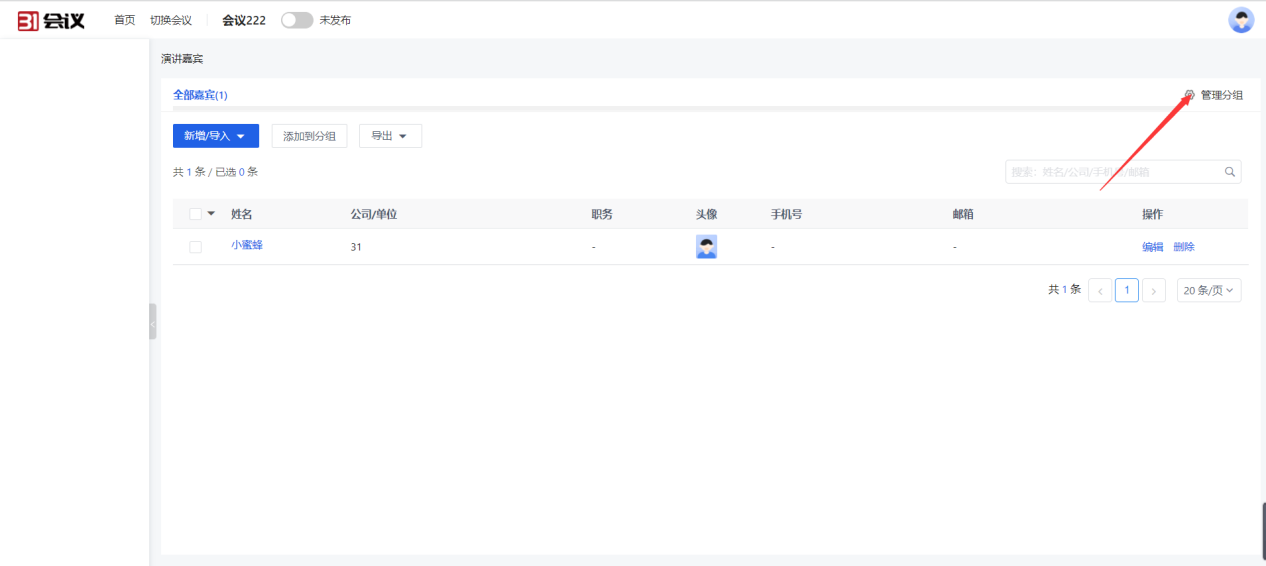
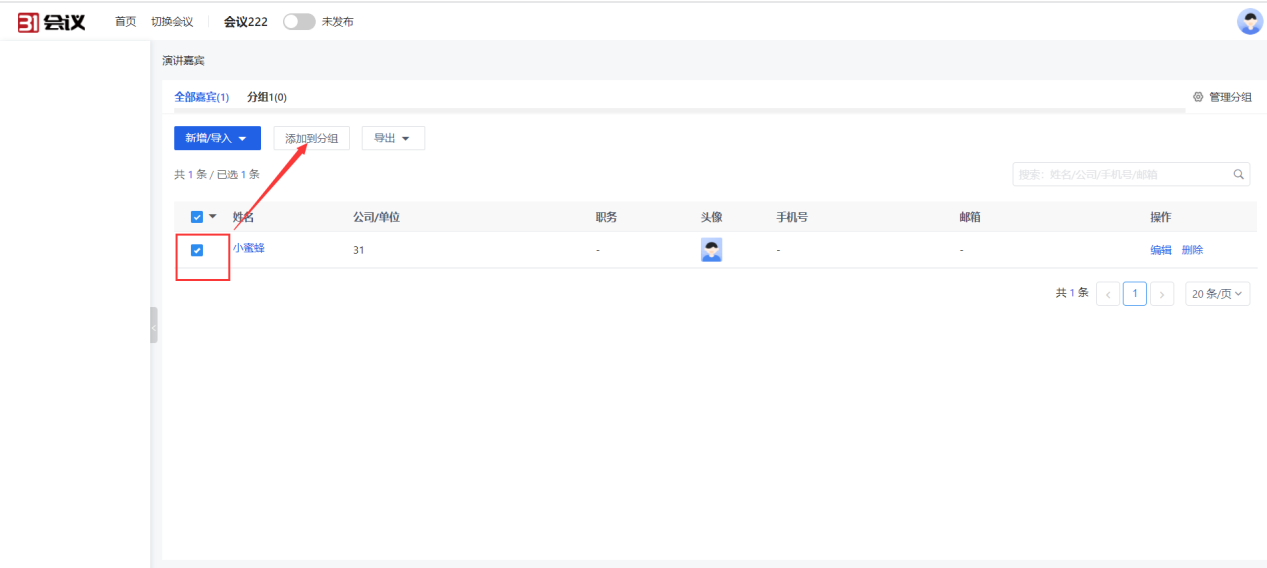
点击分组,在显示顺序处点击编辑,输入顺序数字。
注意:数字越大,排序越靠前。
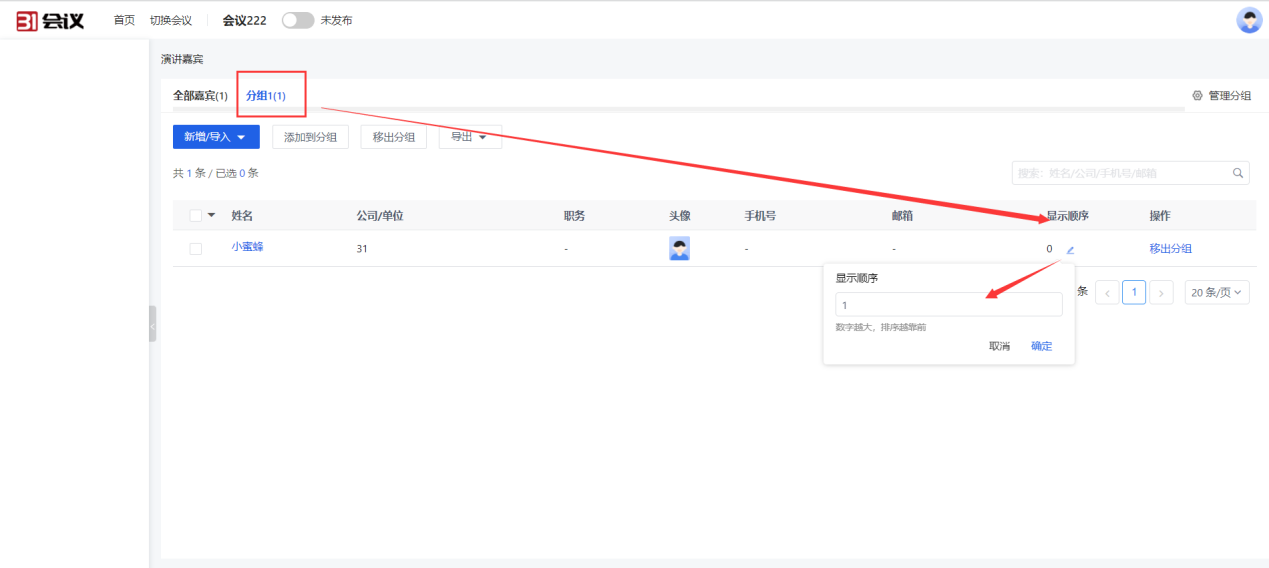
所有嘉宾顺序编辑完成后,返回微站设置页面,点击【编辑演讲嘉宾】,在“选择嘉宾数据“处选择该分组即可
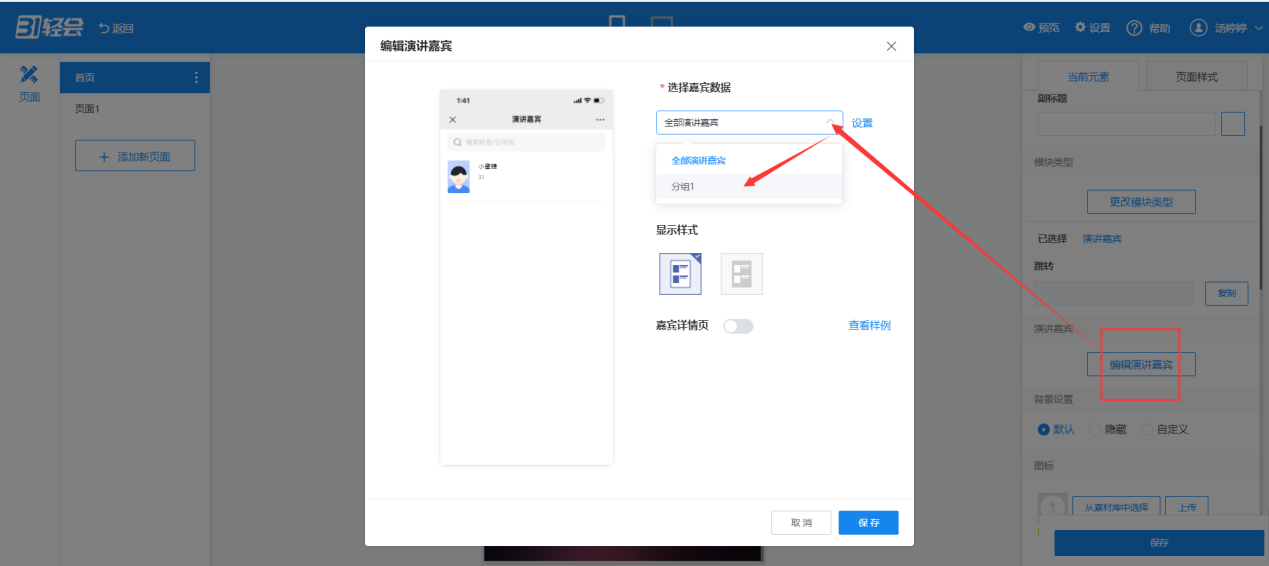
¶ 手机端显示效果